在windows server 2003系统中安装显卡驱动曾让我感到十分棘手。当时在参加网页设计培训时,由于系统默认未集成显卡驱动,屏幕分辨率始终无法调至合适比例,严重影响了视觉体验和操作效率。经过反复查阅相关资料后发现,intel官方并未为windows server 2003提供专用的显卡驱动支持。但通过一些技术手段,问题依然可以得到解决。我尝试使用与系统内核相近的windows xp或windows 2000平台的兼容驱动,并通过设备管理器手动指定驱动路径进行安装。经过多次调试,最终成功识别出集成显卡并实现了分辨率调节功能。虽然该方法不属于官方推荐方案,但在实际应用中效果显著,有效改善了显示性能,满足了日常学习与设计工作的基本需求。
1、 打开开始菜单,选择“运行”命令,或者直接按下Win+R组合键,在弹出的对话框中输入regedit.exe,然后按回车键,即可启动注册表编辑器。
2、 成功打开注册表编辑器界面
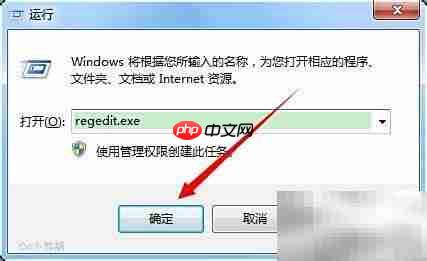
3、 进入注册表编辑器后,依次展开以下路径:HKEY_LOCAL_MACHINESYSTEMCurrentControlSetControlSession ManagerMemory Management,定位到Memory Management项。在右侧窗格中找到名为LargeSystemCache的DWORD值,双击打开后将其数值数据修改为0。完成修改后保存更改并重启计算机,使配置生效。此设置有助于优化系统的内存缓存机制,提升整体运行稳定性与响应速度。建议在修改前对注册表进行完整备份,以防误操作引发系统异常。
4、 解压下载的适用于XP系统的显卡驱动程序包,进入其中的Graphics目录,复制该文件夹的完整路径以备后续使用。
5、 右键点击桌面上的“我的电脑”,选择“属性”选项,随后切换至“硬件”标签页,点击“设备管理器”按钮进入设备管理界面。
6、 在设备管理器中展开“显示适配器”列表,右键点击当前显卡设备,选择“更新驱动程序”,从而启动硬件更新向导。
7、 在弹出的提示窗口中选择“否,暂时不”,然后点击“下一步”,进入安装模式选择页面。勾选“从列表或指定位置安装(高级)”选项,继续点击“下一步”进入后续步骤。
8、 勾选“在这些位置搜索最佳驱动程序”,取消勾选“搜索可移动媒体”选项,仅保留“在搜索中包含此位置”。将之前复制的驱动程序所在文件夹路径粘贴到输入框中,确保路径正确无误后,点击“下一步”开始安装。整个过程需保证路径准确,避免因路径错误导致安装失败。
9、 稍等片刻后,系统会提示驱动程序安装成功。点击“完成”按钮,随后重启计算机。重新进入系统后,调整屏幕分辨率设置,检查是否已恢复正常显示效果。
以上就是Win2003安装GMA3000驱动的详细内容,更多请关注php中文网其它相关文章!




Copyright 2014-2025 https://www.php.cn/ All Rights Reserved | php.cn | 湘ICP备2023035733号